Öppna uppgift
Genom att trycka på namnet på den uppgift du väljer i arbetskön, öppnar du invånarens ärendevy. Denna vy samlar all information och åtgärder relaterade till invånarens specifika symptombedömning.
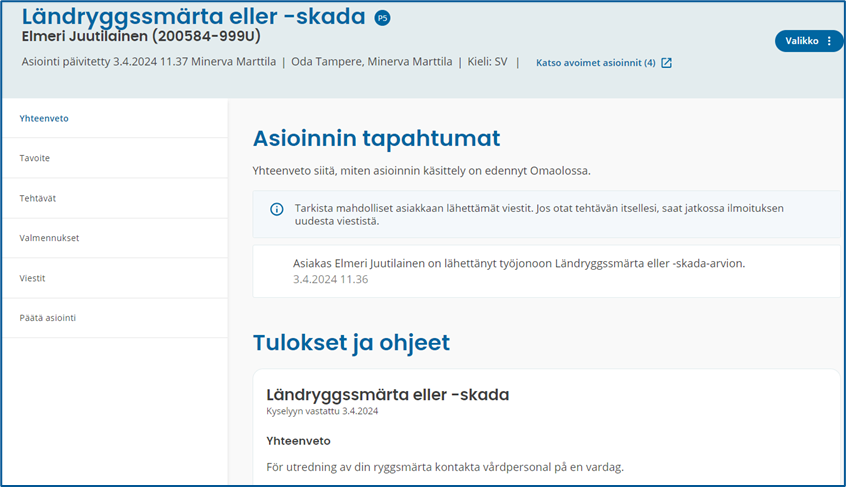
I Ärendevyn ser du en meny till vänster, där du genom att trycka på rubrikerna kan öppna motsvarande avsnitt för granskning och åtgärder:
1. Sammanfattningen visar invånarens svar och regionens fortsatta rekommendationer. I vyn ser du invånarens åtgärdsrekommendation och regionens fortsatta rekommendationer (lokal servicevägledning). Om en professionell sammanfattning är tillgänglig i den specifika symptombedömningen, visas den också på denna sida efter invånarens svar under rubriken Resultat. Sammanfattningen är inte tillgänglig i alla tjänster. Invånaren ser inte den professionella sammanfattningen.
2. Bokningar-avsnittet (ej i bild) visar invånarens kommande och redan gjorda bokningar samt öppna bokningsrättigheter, till exempel för genomgång av resultat från en välbefinnandeundersökning.
3. I Mål-avsnittet kan du lägga till ett mål relaterat till ärendet. Målet är fritt formulerat text och är ofta ett långsiktigt mål. I ärendet definieras målet i ord, tillsammans med invånaren, i invånarens egna ord. Definierade mål kan inte tas bort.
4. I Uppgifter-avsnittet kan du lägga till uppgifter för invånaren. En uppgift kan till exempel vara en fri form av handlingsinstruktion för invånaren eller en begäran om att fylla i en symptombedömningsenkät. Du kan också ange en start- och sluttid inom vilken invånaren bör utföra uppgiften.
5. I Coachning-avsnittet ser du de coachningar som invånaren har påbörjat, om ärendet inkluderar coachningar. Du kan också lägga till en coachning för invånaren och följa framstegen i coachningarna.
6. På Meddelanden-fliken kan du kommunicera säkert med invånaren och ge till exempel ytterligare instruktioner. Skriv ditt meddelande i det öppnande textfältet. Meddelandets maximala längd är 1000 tecken och du ser det aktuella antalet tecken i textfältets nedre kant. När ditt meddelande är klart, tryck på Skicka-knappen.
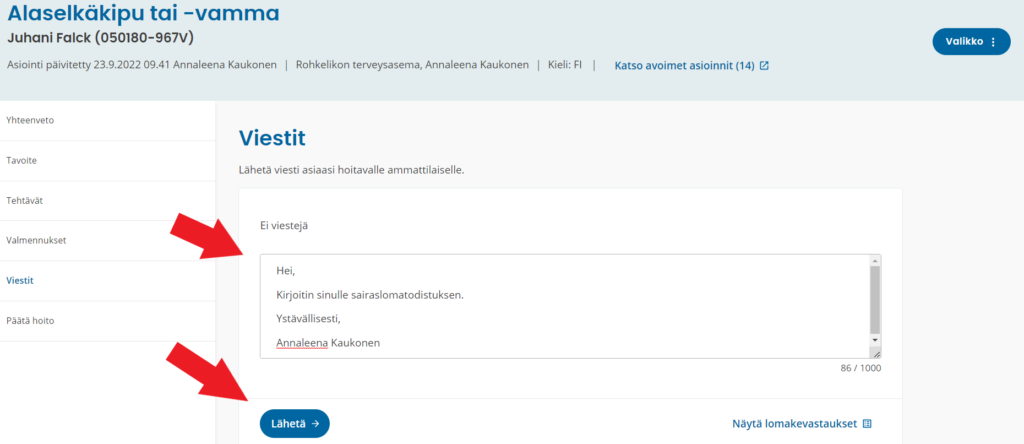
7. På Avsluta ärendet-fliken kan du omedelbart avsluta ärendet eller föreslå att invånaren avslutar ärendet. När du har föreslagit avslutning, avslutas ärendet när invånaren accepterar förslaget eller inte svarar inom 72 timmar. Avsluta inte invånarens ärende innan du har skickat ett meddelande till honom/henne och förklarat orsaken till avslutningen av ärendet. Se också till att invånaren har tydliga handlingsinstruktioner om hur han/hon ska agera efter att ärendet har avslutats.
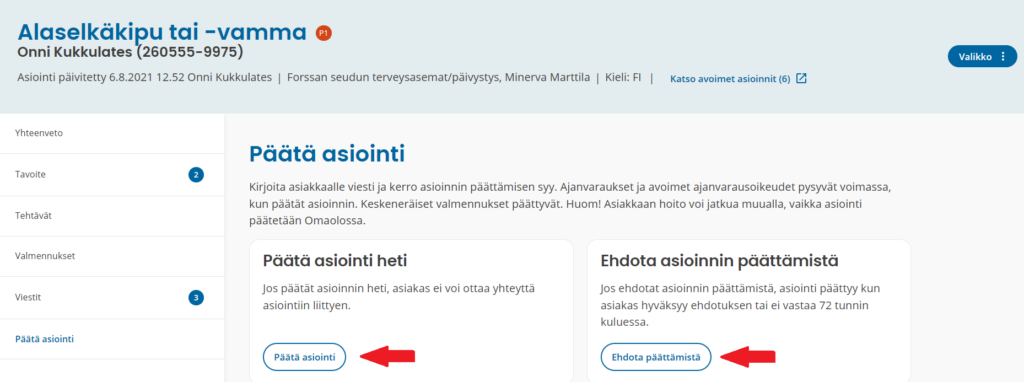
Dessutom finns det en Meny-knapp i övre högra hörnet av ärendet, som du kan använda för att kopiera ärendetexten till patientinformationssystemet, granska invånarens information, markera uppgiften som ofullständig (den försvinner från standardvyn i din arbetskön), överföra uppgiften till en annan professionell eller till en annan arbetskön.
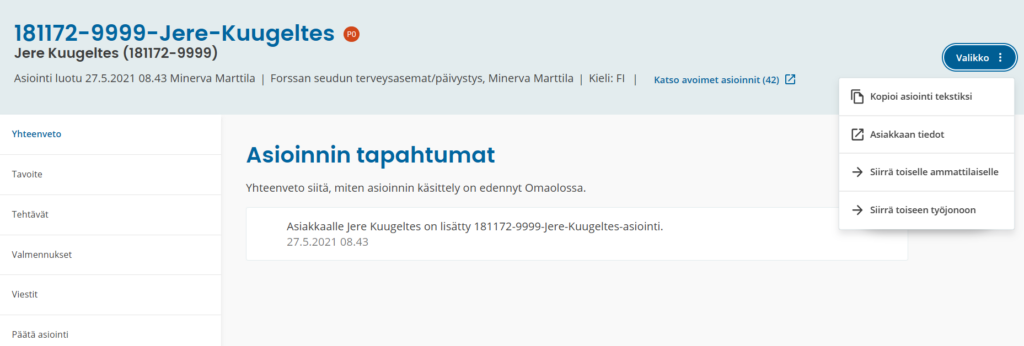
I korthet:
- Genom att trycka på uppgiftens rubrik i arbetskön, öppnar du invånarens ärende.
- De olika avsnitten av ärendet visas till vänster:
- Sammanfattning
- Mål
- Bokningar
- Uppgifter
- Coachning
- Meddelanden
- Avsluta ärendet.
- Till höger hittar du Meny-knappen, där du kan kopiera ärendetexten, granska invånarens information, markera uppgiften som ofullständig, överföra den till en annan professionell eller till en annan arbetskön.